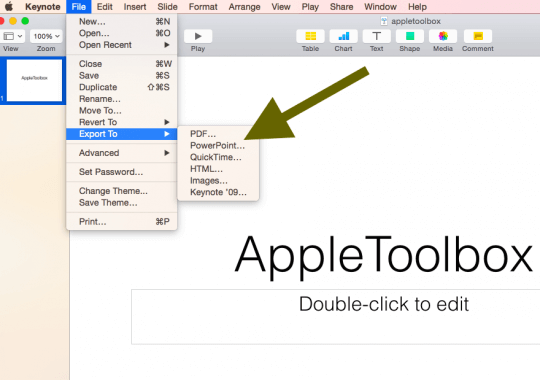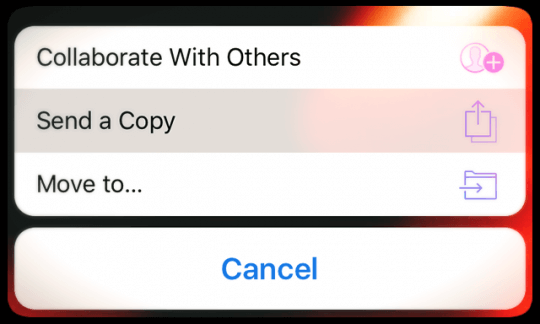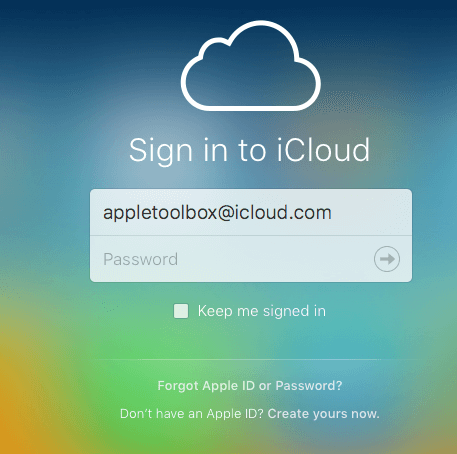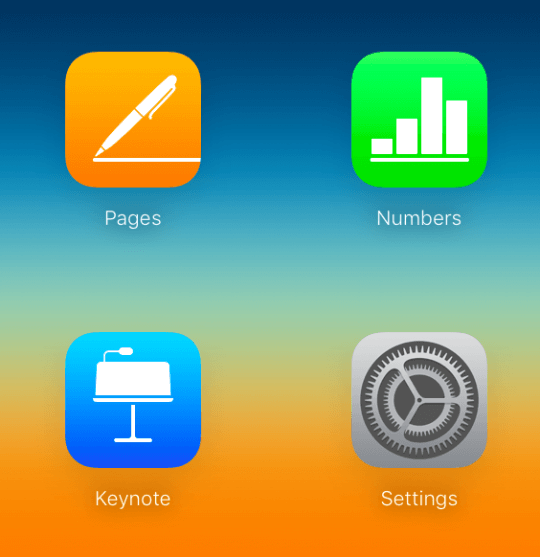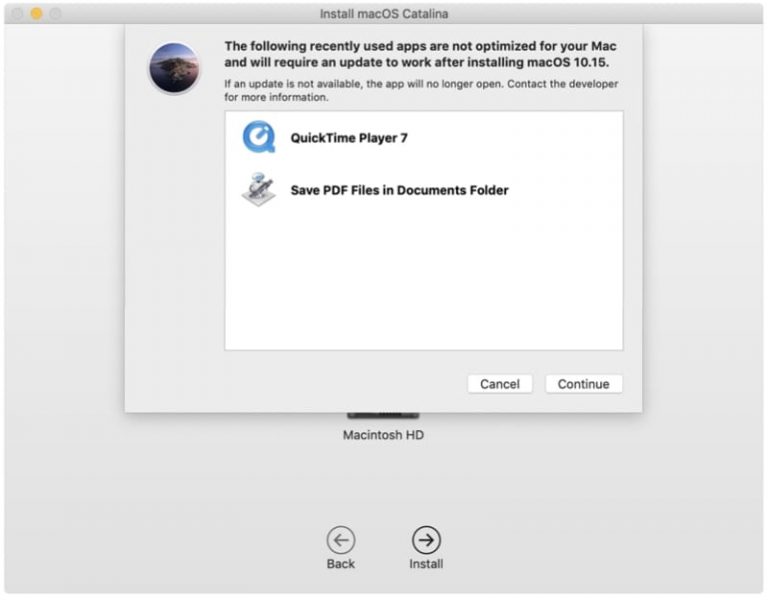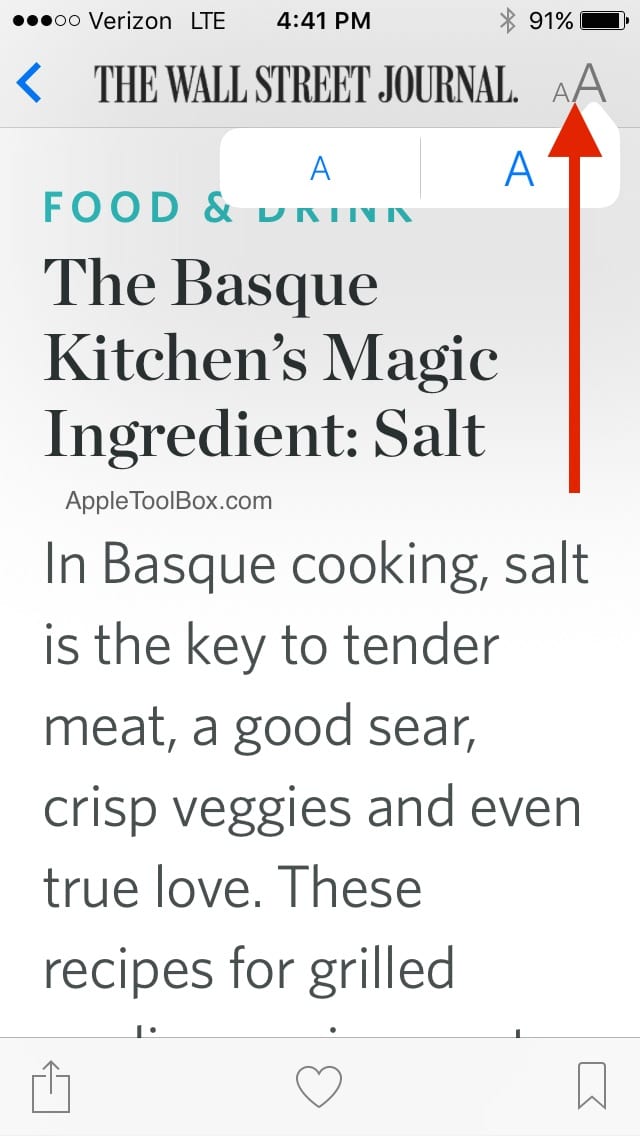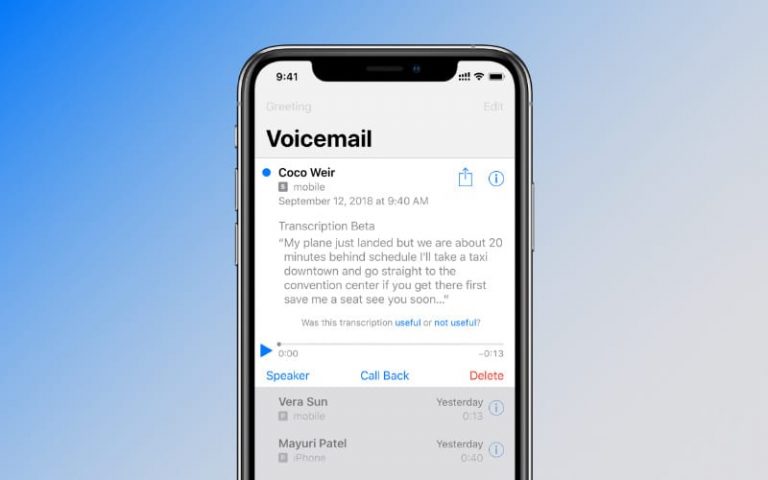Как открыть файл Keynote (.key) в Powerpoint на вашем ПК (Windows и Office)
Программное обеспечение Apple для презентаций Keynote предназначено для создания красивых презентаций на вашем Mac и iPad, которые отличаются от своего более известного аналога от Microsoft, Powerpoint. Документы презентации Keynote сохраняются в виде файлов формата Keynote с расширениями файлов «.key».
Keynote – это программа Apple, поэтому она доступна только для Apple Mac и iDevices, версии для Windows не существует. Поскольку Keynote должен быть установлен на компьютере, который вы используете для воспроизведения файлов Keynote, Windows не может воспроизводить файлы Keynote. НО, если вы создали презентацию в Keynote, но теперь вам нужно перенести ее в Powerpoint, существует относительно безболезненный способ преобразовать вашу презентацию, который позволяет просматривать, редактировать и воспроизводить в системе Microsoft Windows.
Статьи по Теме
Быстрые советы 
Следуйте этим советам, чтобы открывать презентации Keynote в PowerPoint
- Для Mac, Файл> Экспорт в> PowerPoint
- На iPad и других устройствах iDevices Кнопка Поделиться> Отправить копию> PowerPoint
- Используйте веб-сайт iCloud через браузер, например Safari или Chrome, и выберите Настройки> Загрузить копию
- Попробуйте стороннюю программу просмотра файлов
Откройте файл Keynote (.key) в Powerpoint: экспорт в PPT
Если вы создали или получили презентацию, сделанную в Keynote, шаги по открытию, просмотру и редактированию этого файла в Windows с помощью Powerpoint
- С помощью Keynote вы ЭКСПОРТИРУете презентацию Keynote в документ Powerpoint. Затем презентации Keynote сохраняются в виде файлов Powerpoint (.ppt или pptx). Для этого запустите приложение Keynote, затем откройте презентацию. Выбрать Файл> Экспорт в> Powerpoint… .И готово!
- На iPad это так же просто, как и экспорт в PowerPoint. Создавайте или работайте над своими презентациями на iPad, а затем отправляйте их по электронной почте на свою рабочую учетную запись, конвертируя в PowerPoint, прямо на iPad!
- Если вы получили презентацию Keynote, но у вас нет iPad Mac с установленным Keynote, попросите человека, отправившего слайды Keynote (или любого, у кого есть приложение), сохранить файл Keynote как презентацию PowerPoint. После этого он или она отправляет файл ppt или pptx, и вы открываете и редактируете его на своем компьютере с Windows.
Экспорт файла из Keynote в Powerpoint с помощью iPad
Чтобы экспортировать файл в Powerpoint, сделайте копию файла, когда будете готовы его отправить.
- В диспетчере презентаций нажмите кнопку Поделиться
- Нажмите “Отправить копию«
- Выберите документ, который хотите отправить
- Выберите формат Microsoft PowerPoint (.pptx)
- Выберите способ отправки файла (через почту, DropBox и т. Д.)
- Завершите процесс отправки
Соображения
- При экспорте в PowerPoint все нераспознанные шрифты заменяются шрифтами, распознаваемыми системой. Кроме того, Microsoft заменяет ваши анимации и переходы аналогичными анимациями и переходами Office.
Откройте файл Keynote (.key) в Powerpoint: iCloud, ваш другой вариант
В iCloud есть что-то замечательное – он позволяет вашему ПК с Windows также использовать iWork! Когда вы используете iWork для iCloud, вы получаете доступ ко всем своим презентациям в любом веб-браузере Mac или ПК с Windows.. Keynote для iCloud позволяет открывать файлы, работать с ними и делиться ими с любого ПК с Windows или любого компьютера, подключенного к Интернету, с установленным поддерживаемым браузером.
Просто войдите на iCloud.com, откройте Keynote и начните редактирование. Для работы в Keynote для iCloud необходимо обновить свою учетную запись iCloud, чтобы использовать iCloud Drive или приложение «Файлы». Кроме того, Keynote для iCloud может загружать только файлы .pptx, но не .ppt.
Веб-сайт Apple iCloud и iWork даже конвертируют ваши презентации Keynote в файлы Powerpoint. Вот как:
- Визит icloud.com
- Войдите, используя свой Apple ID и пароль. Если у вас его нет, создайте его

- При входе в систему выберите Keynote.

- Перейдите в меню настроек и загрузите презентацию Keynote.
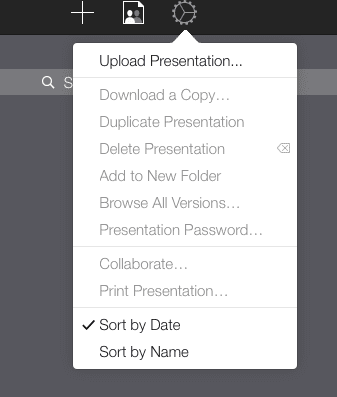
- Дважды щелкните только что загруженную презентацию.
- Выбрать “Скачать копию…“Затем выберите Powerpoint
- После этого просто откройте файл Powerpoint обычным способом на ПК с Windows.
Дельный Совет! И что удивительно, после внесения изменений вы можете использовать тот же инструмент iCloud iWork, чтобы преобразовать вашу презентацию обратно в файл Keynote.
Презентация с использованием iCloud, загрузка или экспорт не требуется!
Представить презентацию Keynote через любой современный браузер очень просто! Просто откройте окно браузера (включая Internet Explorer / Chrome / Firefox / Safari в Windows) введите iCloud.com и войдите в систему, после чего выберите Keynote для iCloud. Откройте презентацию и нажмите кнопку воспроизведения – готово! Keynote iCloud также позволяет редактировать онлайн без необходимости загрузки.
Будьте внимательны к своим шрифтам
С iCloud ваш Локальные шрифты Mac не переносятся в iCloud, поэтому убедитесь, что вы используете системные шрифты, общие для вашего компьютера и iCloud. Если вы используете локальные шрифты, iCloud заменяет их системным шрифтом. Также в Keynote iCloud некоторые переходы и анимация могут воспроизводиться не плавно, в зависимости от вашего текущего подключения к Интернету.
Обеспокоены шрифтами и качеством перехода / анимации? Затем подумайте о том, чтобы сохранить файл как фильм QuickTime. Quicktime сохраняет все те же шрифты и те же эффекты. Конечно, ваша презентация доступна только для просмотра – никаких изменений и правок невозможно. Если вы пойдете по этому пути, убедитесь, что Quicktime установлен на вашем компьютере с Windows.
Рассмотрим iPad
IPad – отличный способ представить слайды Keynote на деловых встречах, больших презентациях и даже в классе. При использовании проектора или большого дисплея вам (или специалисту) необходимо переключить вход проектора с компьютера (или другого устройства) на iPad.
Но тебе нужно получите адаптер Lightning / VGA для iPad для подключения к проектору или дисплею. А у iPad есть дополнительные преимущества, позволяющие легко добавлять аннотации на экране прямо поверх слайдов Keynote!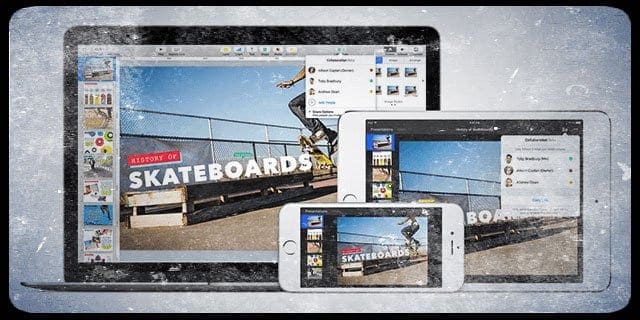
Используйте стороннюю программу просмотра файлов или конвертер
Другой вариант – использовать программу для открытия файлов, такую как File Viewer Lite, которая открывает множество форматов. Во многих из этих программ вы открываете презентации Keynote для просмотра или презентации, но редактирование или изменения не разрешены.
Или выберите конвертер файлов, например Zamzar или CloudConvert, чтобы конвертировать ваши ключевые файлы в форматы PPT (Powerpoint) или PDF.
Собираетесь в другую сторону? PowerPoint в Keynote?
Еще никогда не было так просто взять презентацию Microsoft Powerpoint с ПК с Windows (или Powerpoint для Mac) и импортировать ее в Keynote. Keynote теперь поддерживает больше функций Powerpoint, таких как комментирование, условное форматирование и даже пузырьковые диаграммы. Подробную информацию о том, какие функции совместимы с Keynote, можно найти в разделе Apple сайт совместимости.
Keynote упрощает открытие презентаций Powerpoint. Просто откройте Keynote на своем Mac, выберите импорт существующего файла и выберите презентацию PowerPoint. Это оно!
Keynote поддерживает загрузку как Microsoft PowerPoint (.pptx), так и Office 97 или более поздних версий (.ppt).
Загрузите файл Powerpoint в Keynote для iCloud
- Войдите в свою учетную запись iCloud
- Щелкните Keynote
- Перетащите файл, который хотите загрузить, в диспетчер презентаций, затем выберите Загрузить презентацию…
- Найдите и выберите файл на вашем ПК с Windows или Mac
- Ваш файл появится в Keynote для iCloud
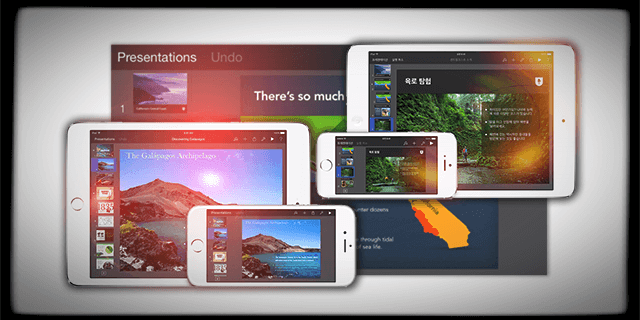
Откройте файл Powerpoint на своем iPad
- Отправьте презентацию Powerpoint по электронной почте или загрузите в iCloud Drive, DropBox, Google Drive или другую облачную службу хранения
- Перейдите в приложение этого облака хранилища и выберите вложение. Когда он открывается, коснитесь файла, а затем коснитесь кнопки Поделиться. Коснитесь Копировать в Keynote
- Ваш iPad импортирует и автоматически преобразует файл в Keynote.
- После открытия файла вы можете получить сообщение о том, что последний раз файл редактировался в приложении, отличном от последней версии Keynote для iOS, или что Keynote не поддерживает некоторые аспекты исходной презентации.
- Keynote позволяет узнать, что именно он не поддерживает, или если он сделал какие-либо замены для таких вещей, как шрифты.